对于从事软件设计的设计师们来说,是否会因为一直盯着同一个软件启动画面而感觉到审美疲劳呢?如果你有这种烦恼的话,那你不妨来试试这款
exescope 6.5汉化版吧,这是一款十分专业且好用的本地应用程序修改工具,体积小,功能全,操作简单,仅仅只有几百KB的容量大小,几乎不会占用电脑的任何内存,但是它可以发挥出来的作用却十分强大,帮助用户查看电脑内所有应用程序的各种详细信息,并且还可以对这些程序的一些基本信息进行修改操作,满足用户对一些程序的修改编写需求。比如说用户可以在软件中修改程序的桌面图标以及快捷方式,只需要简简单单的几个操作步骤就可以实现,根本没有任何复杂的操作流程,除此之外,还可以帮助用户修改程序的菜单,字符串,对话框等各种信息,其中最大的亮点还是使用它进行汉化操作,这个操作相对于前几个操作来说,要略显困难一些,需要用户拥有一点点基础的编程知识才可以实现。如果你也有这方面需求的话,欢迎到本站下载exescope 6.5简体中文版使用。
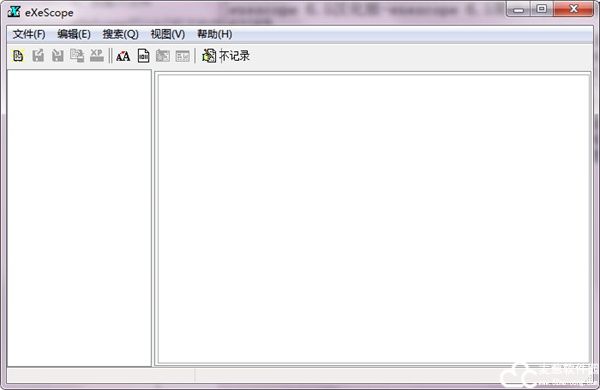
软件特色
1、完全免费,免除用户使用权限;
2、指定文件或者程序修改;
3、exescope 6.5汉化版查看相关程序的信息和内容,提供编辑操作;
4、支持多语言编码的程序修改操作;
5、设置属于自己的应用程序,支持程序的重构操作。
使用方法
1、在本站下载中解压得到软件的源程序和注册机;
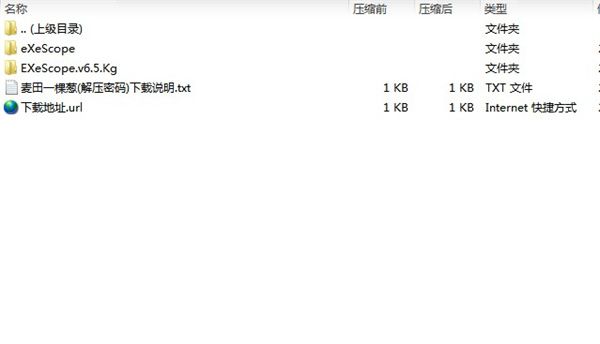
2、点击运行eXeScope.exe文件;
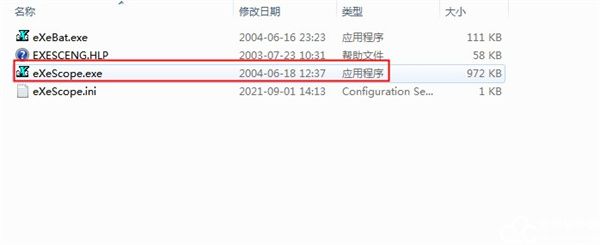
3、将注册机文件夹中的.exe文件打开并点击Generate生成注册码;
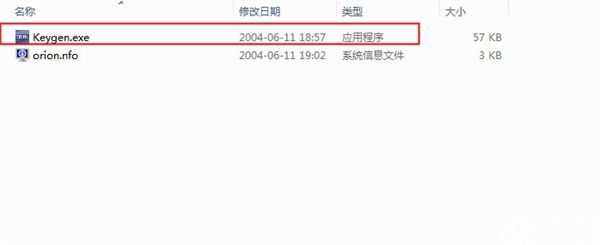
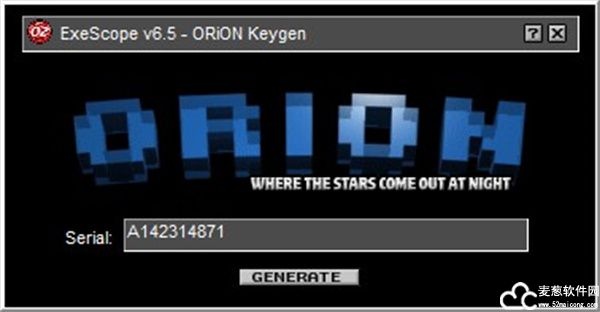
4、将注册码复制到软件注册表中,点击确定就可以激活了;
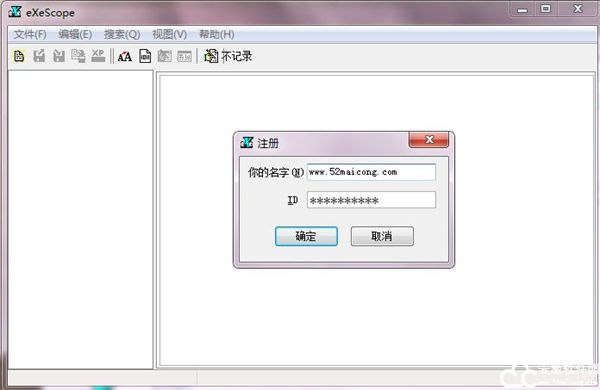
5、至此exescope 6.5汉化版已成功注册完成,感谢对麦田一颗葱的支持。
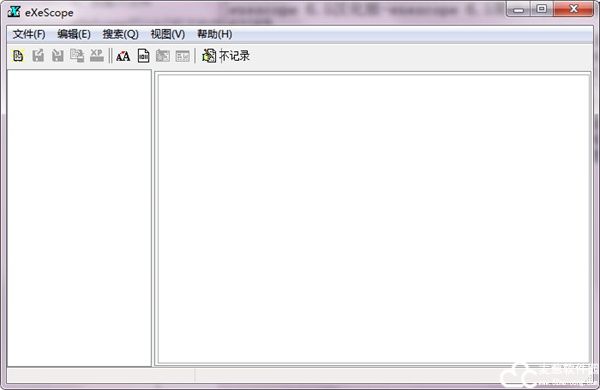
使用教程
一、修改电脑程序教程
1、打开软件,选择需要修改的文件;
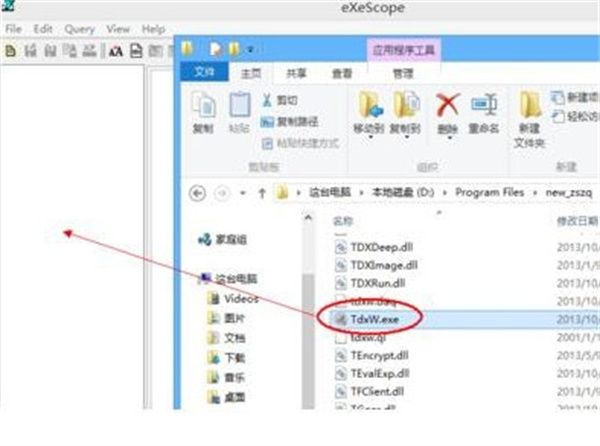
2、点击左边状态栏的“资源”,再点击“图标”,然后选择需要修改的程序图标;
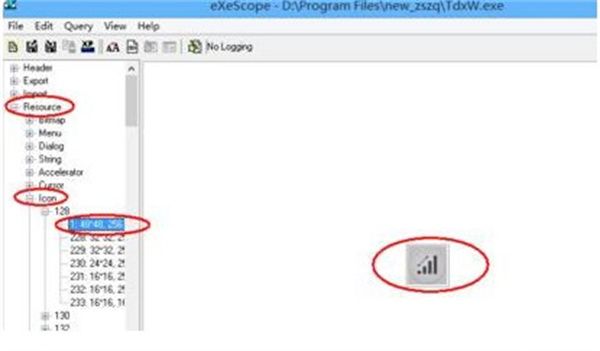
3、点击左上角的“导入”,找到对应的更换的图标,点击打开就完成了;
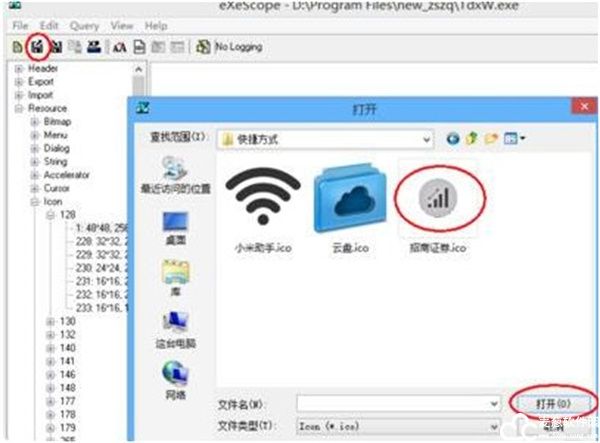
4、最后点击“File(文件)”——保存并退出修改就可以了。
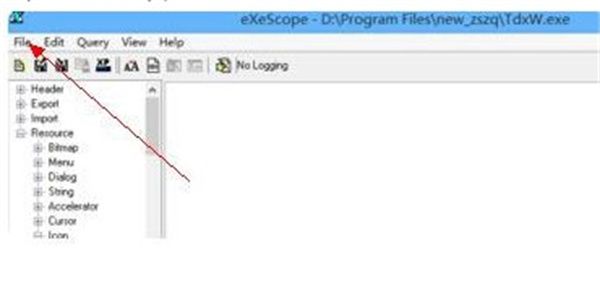
二、exescope 6.5汉化版怎么提取.dll或.exe文件中的图标
1、打开软件,点击文件-打开
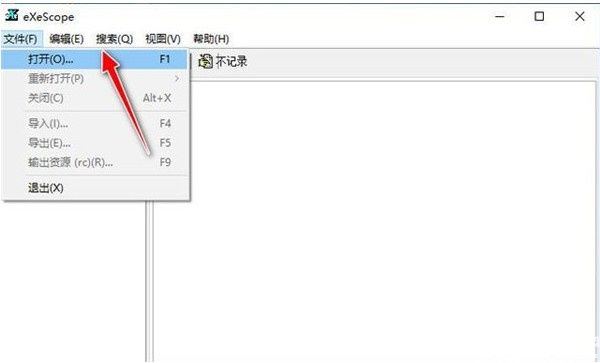
2、从你的计算机中找到可以提取图标的程序
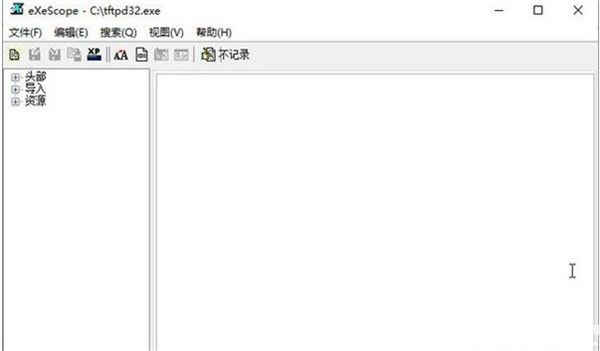
3、点击左边的图标,如图所示
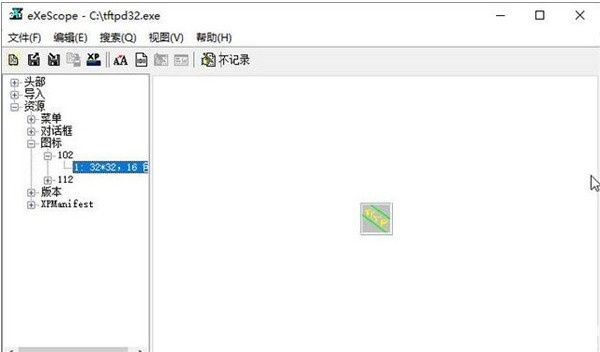
4、点击文件选择导出,将提取的图标以ICO的格式导出到电脑上。
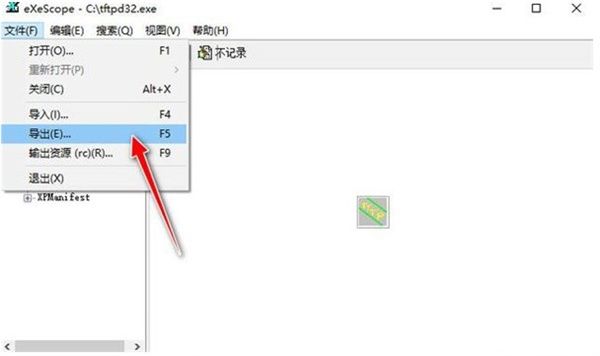
5、返回桌面就可以看见了
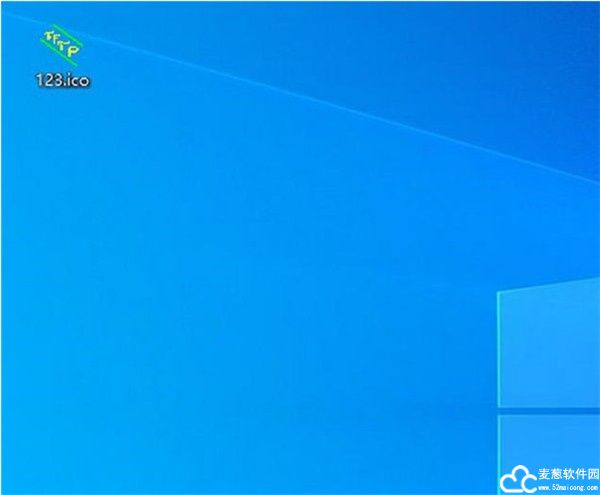
功能介绍
1、打开按钮:用来打开可执行文件(*.EXE);
2、输入按钮:在进行编辑时,用来导入图片;
3、输出按钮:exescope 6.5汉化版在进行编辑前,您可以用它把编辑对象导出来保存;
4、保存更新按钮:顾名思义,是用来保存您对文件的编辑的;
5、选择字体按钮:用来改变编辑状态下的字体;
6、二进制按钮:可以把编辑切换到二进制状态;
7、对话框编辑器按钮:编辑对话框;
8、测试显示按钮:预览编辑后的效果。
9、开始记录按钮:编辑资源时的记录能存入日志文件,相同的编辑功能可以重复使用(re-play)。当你为新版本的目标文件做相同的编辑工作时,这个特性非常有用。
常见问题
不能导入系统资源不足?
答:
第一种方法:
1、需要ToYcon---用于生成图标,简单快捷的工具。本站也提供下载哦。
2、更换图标前先要确认你的exe文件有没有被加壳,用exescope 6.5汉化版打开一下,提示加壳就基本没戏了,如果没有加壳的话。可以用确认你的EXE文件包含的ICO规格,如图,我用ucWEB做例子,可以看到其包含的两个ICO文件分别是32*32 。256色和16*16256色的,替换这两个文件就可以了,替换的方法是,点击图标选项中你要替换的文件,然后点击菜单栏的文件---导入,就成功了,注意的是,导入的文件分辨率要一样,颜色位数可以小于但不能大于原文件的规格。
3、如果你没有相应的图标就要自制图标了,ToYcon就能方便的生成图标文件。图标资源自行下载,选择有包含PNG(通常是PNG)格式的才下,启动ToYcon显示的是一个箱子,只要将相应格式的文件拖放到箱子里面就会产生ICO文件,ToYcon的设置很简单,对着那个箱子右键,选择类型可以设置输入的格式,选择输出格式要注意的是一次只能选择一种格式,如果256色就选择8bit的。
4、但是如果我们的这个软件出现警告的话,就选择色深较小的,如4bit的。
5、接着输出成功生成了ICO文件。
6、然后就可以按照上面的该软件的使用方法替换图标了,提示是否改变文件大小,按确认就可以。
7、使用exescope 6.5汉化版替换过后,右面会显示图换好的图标。
8、完成后就可以看到替换成功了。
第二种方法:
点击"资源"——“图标”,然后点击那些图标,通过“导入”把他们换成你自己的图标就OK了!


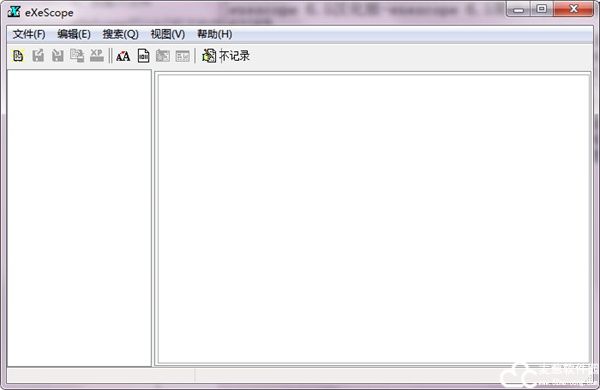
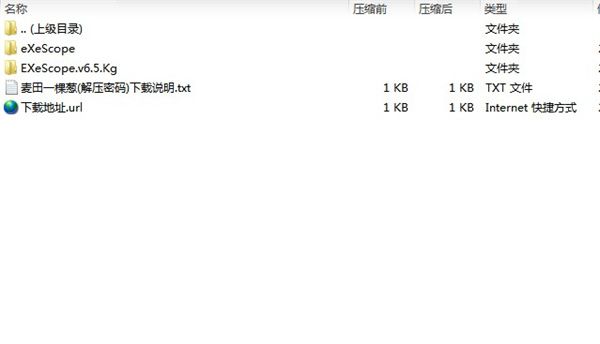
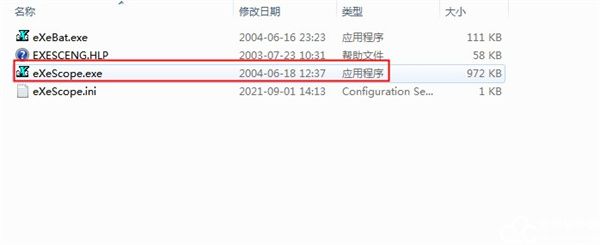
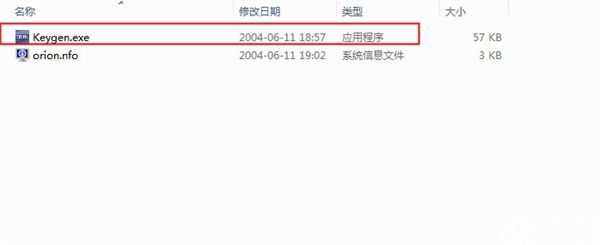
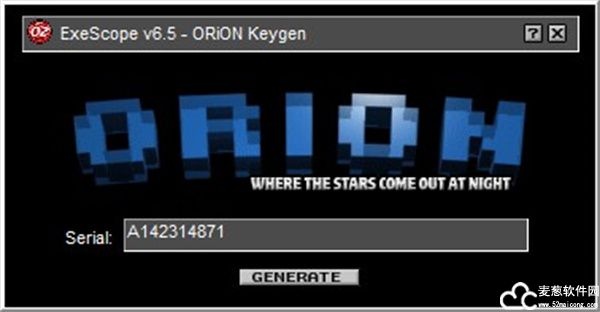
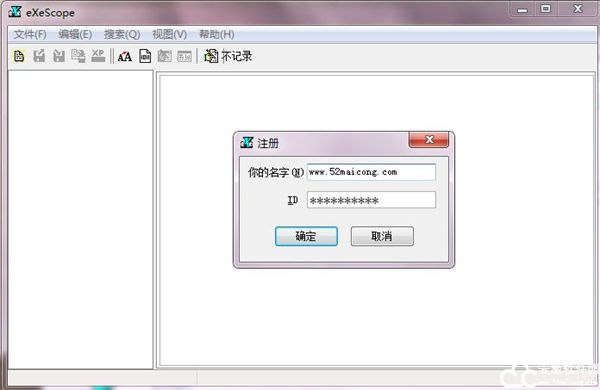
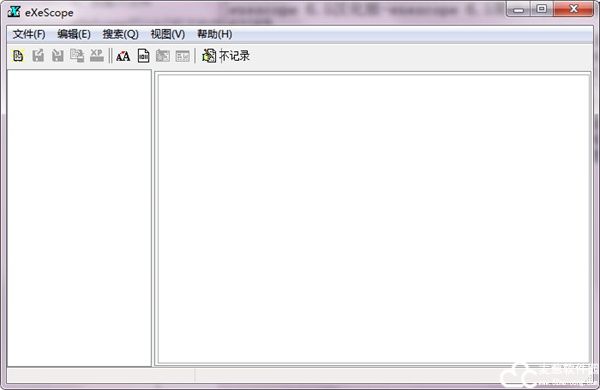
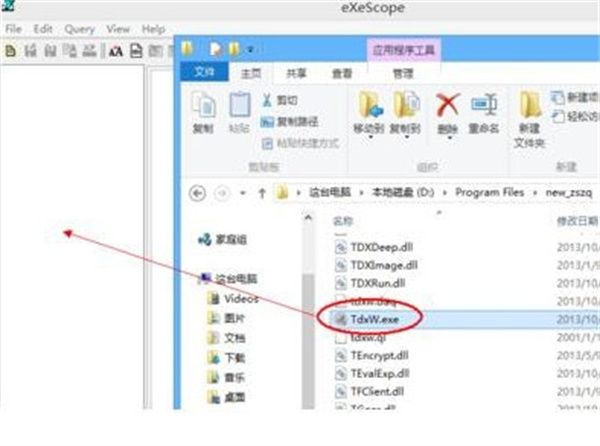
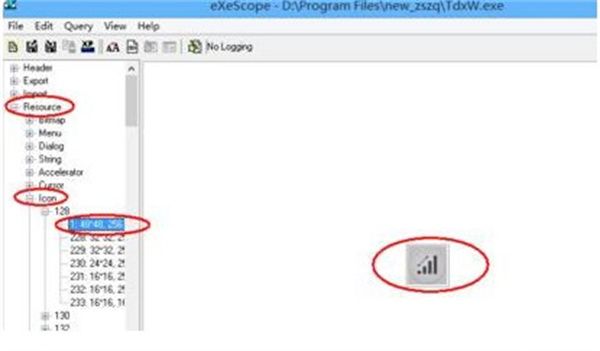
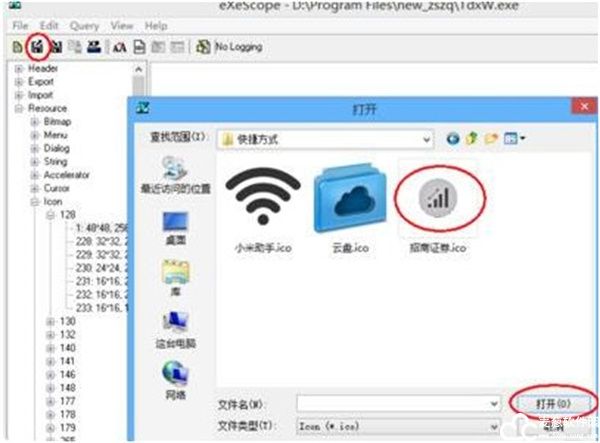
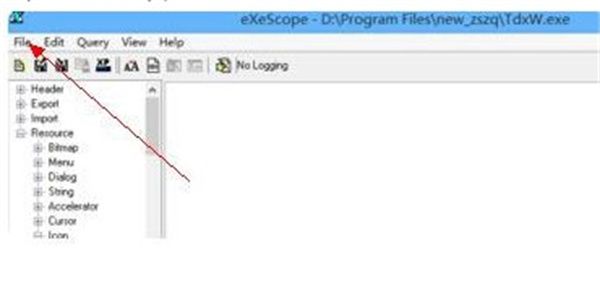
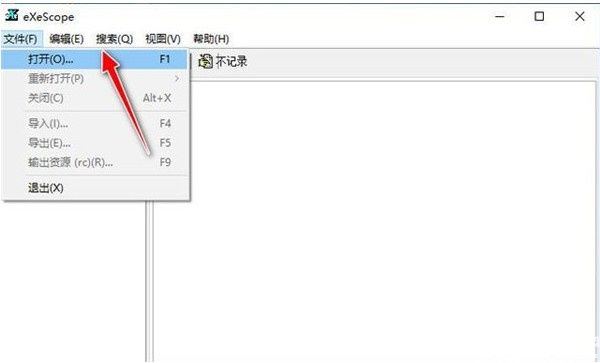
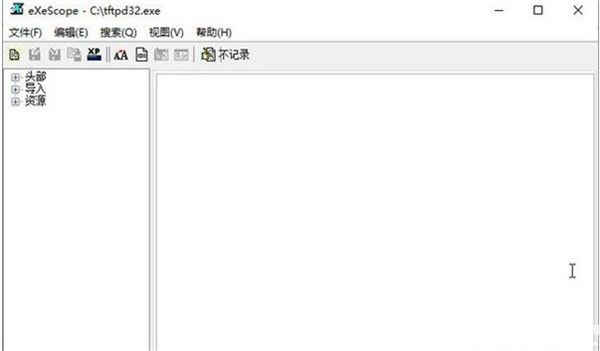
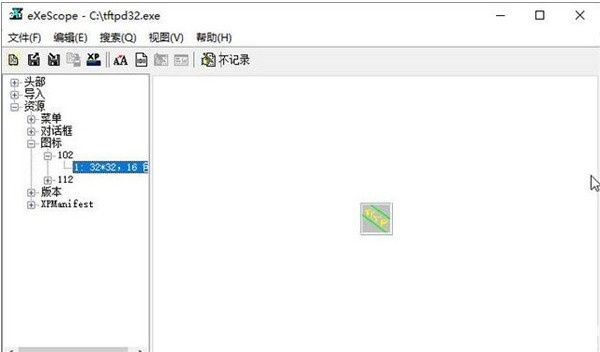
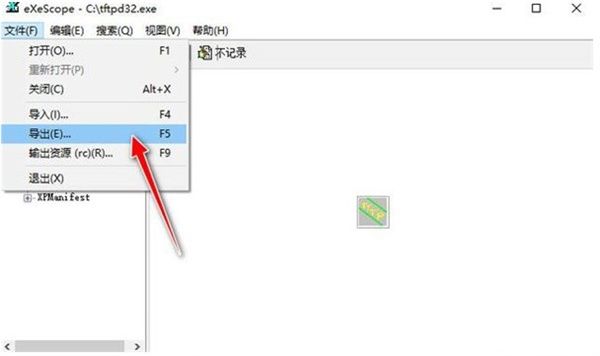
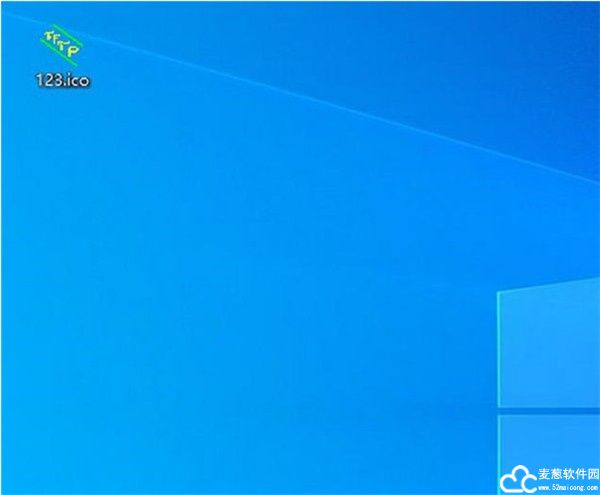
0条评论